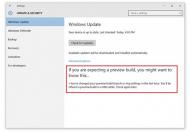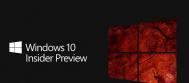Win10 RS1预览版11082已知问题汇总
Win10 Redstone预览版11082(RS1分支)已开始向Insider快速通道用户推送,本次更新微软着手对系统底层内核代码进行重构,确保后续新功能的开发能够高效率进行,在功能和外观上可能并不包含明显变化。但作为预览版,11082中还是存在一些已知问题的,汇总如下供网友参考。

Win10 Redstone预览版11082(RS1分支)已知问题:
(本文来源于图老师网站,更多请访问https://m.tulaoshi.com/windowsshi/)• 语言包和可选功能可能会安装失败,微软正在调查该问题;
• 当复制、删除、移动文件时,不会显示进度窗口。特别是在处理大文件时,没有进度条会让人感到困惑,不知何时会完成。
• 在这个版本中,部分默认应用程序会被重置,比如音乐和视频文件默认会被关联到Windows Media Player,你可以在微软小娜Cortana中搜索默认程序,打开设置页面手动设置。
以上就是微软公布的11082中存在的已知问题,如有新问题被发现,图老师将跟进更新。
Win10商店错误0x80072ee7怎么办
很多Win10用户在打开应用商店或者更新时都会遇到80072ee7(或0x80072ee7)错误。这个错误一般来说就是无法连接到微软服务器所致,导致该问题的原因可以有很多,比如校园和公司内网防火墙阻碍,代理服务器问题,DNS问题,以及本机安全软件阻碍等。

因此出现该问题后,可以先尝试更换其他有效DNS服务器,有效服务器可以使用腾讯推出的公共DNS服务,可以考虑关闭本机安全软件和防火墙等。还可以查看一下Hosts文件是否有效,具体方法如下:
1、进入C:WindowsSystem32driversetc,如下图

2、在hosts文件上单击右键,选择第一项打开方式,然后选择记事本,点击确定,如下图

3tulaoshi、打开之后查看其中的项目,如果和微软Windows更新有关的项目最前面没有#,需要手动添加,或者直接删除该项目

4、改好之后保存即可

如果你嫌麻烦,也可以直接用软媒魔方的设置大师来修理Hosts文件。可在设置大师→系统安全→Hosts文件管理中打开该文件,也可以点击新建按钮直接建立Host,效果和在Htulaoshi.comosts文件中建立是一样的,只不过这样比较方便。同理,也可以删除和编辑Host。
Win10系tulaoshi.com统打开组策略总弹出命名空间窗口怎么办?
最近,一位升级了Win10系统专业版的用户反映:每次打开组策略编辑器的时候,都会弹出一个提示窗口,窗口显示:命名空间已经被定义为存储中另一文件的目标命名空间。遇到这个问题,该怎么办呢?

组策略编辑器
我们可以根据这个对话框给出的内容顺藤摸瓜,找出问题的根源,然后加以解决。
(本文来源于图老师网站,更多请访问https://m.tulaoshi.com/windowsshi/)具体方法如下:
1、进入C:WindowsPolicyDefinitions,找到Microsoft-Windows-Geolocation-WLPAdm.admx文件并删除;

文件访问被拒绝
2、如果由于权限问题无法删除(如上图),可利用软媒魔方的设置大师为鼠标右键菜单加入管理员取得所有权功能;

软媒魔方
3、再次进入第1步位置,找到需要删除的文件,在该文件上点击右键,选择管理员取得所有权;

管理员取得所有权
4、执行夺权后,再次删除该文件(把握起见可将其放入回收站)。
以上就是Win10组策略总是弹出命名空间窗口怎么办的全部内容了,只要删除提示中的文件,就可以解决组策略弹窗的问题了。
Win10文件夹右上角的蓝色箭头怎么去掉
很多网友都反映在使用Win10的过程中,发现文件夹右上角莫名其妙的出现了蓝色箭头。由于这种情况是第一次发现,因此不知道该如何去掉。其实想要去除这些箭头,拯救强迫症也非常简单。具体方法如下:

1、找到目标文件夹,并点击右键,选择属性,如下图

2、点击下方的高级按钮,如下图

3、取消勾选下面两个压缩和加密相关的选项,点击确定,如下图

4、在属性窗口点击确定,此时会询问是否将此设定应用到子文件夹和文件,如果你想彻底解除压缩和加密,可以直接点击确定,否则在选择仅将更改应用于此文件夹后,再点击确定,如下图

此时逼死强迫症的蓝色箭头应该已经消失了,不过如果你有很多这种需要解密和解压缩的文件夹存在,恐怕够你忙一阵子了。
win10右下角的图标隐藏了怎么设置全部显示?
每个人的爱好不一样,对于设置的爱好也不一样,我比较喜欢和我win7的操作是一样的,我们一起来看看吧。
1、有时候,我们打开我们的电脑,我们的图标多了以后,是会有一个向上的符号,所有的打开的有一部分会在这个里面的。

2、如果不喜欢这样的设置,想全部出来的话,也很简单,我们点击鼠标的右键,选择显示设置就好了。这里没法截图那个屏幕,就是点击以后出现的这个界面。

3、接着,我们就是选择大的选项了,这个一般都是第一个,都是默认的,我们需要点击确认一下,就点击通知和操作。

4、点击打开网络以后,我们会看到有一个选择在任务栏上显示哪些图标的这个选项,我们点击打开进入到里面。

5、打开了以后,我们就会看到上面显示的这句话了,所有的图标都显示在桌面上,我们点击一下,就可以打开,打开以后,下面的我们是无法操作的。

6、这时候我们再看下这个界面,在电脑的右下角,所有的图标都显示出来了,我个人还是喜欢这个风格的。

7、另外我们如果不喜欢排的很长的,就可以关闭一下了,我们可以关闭以后,根据自己的喜好进行选择挑选就好了。